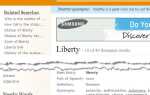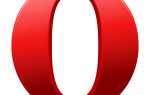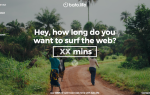Содержание
Когда пришло время сотрудничать с вашей командой, есть множество обширных приложений, которые могут вам помочь. Однако в наши дни многие из нас все еще живут в наших почтовых ящиках. Таким образом, если вы хотите сотрудничать по полученным электронным письмам, тем, которые вы пишете, или даже вести быстрый разговор, все это можно сделать прямо из вашей учетной записи Gmail.
К счастью, есть потрясающие инструменты и советы, которые могут помочь. Давайте посмотрим на некоторые из лучших.
Инструменты электронной почты, которые могут помочь
пчеловод
С Hiver вы можете управлять своим бизнесом прямо из своей учетной записи Gmail, используя ярлыки, назначая задачи, делегируя сообщения и отслеживая статус всего этого.
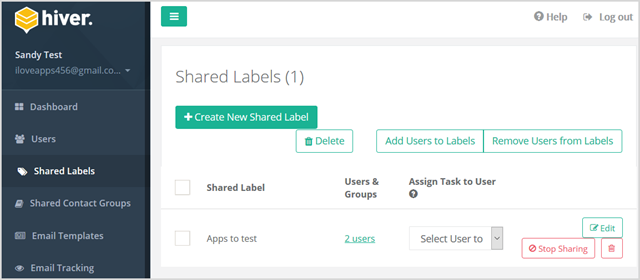
Используя общие ярлыки, вы и ваша команда сможете быстро получать уведомления о новых задачах. Общие контакты позволяют упростить обмен сообщениями, напоминания по электронной почте и откладывать помощь с последующими действиями, заметки позволяют вести беседы, а шаблоны многократного использования могут придать вашему бизнесу единый вид.
Кроме того, Hiver обеспечивает функция обнаружения столкновений так что, если другой человек в вашей организации отвечает на общее сообщение, вы сразу узнаете его.
Hiver предлагает бесплатную пробную версию, чтобы вы могли проверить функции. Цены на планы варьируются в месяц после пробного периода, в зависимости от количества пользователей, электронных писем, шаблонов и других элементов. Обратите внимание, что пользователи, которых вы приглашаете в Hiver, должны иметь учетную запись Google Apps или Gmail.
метательный
Missive — это замечательный веб-инструмент для совместной работы, так как он включает в себя чаты с потоками прямо в ваш почтовый ящик. Приложение также имеет опции для откладывания или архивирования чатов, возможность составлять электронные письма с товарищами по команде, и дает вам надежное приложение электронной почты.
Как только вы зарегистрируете бесплатную учетную запись в Missive, вы можете создать группу, просто введя название вашей компании. Пригласите людей присоединиться, подключить текущую учетную запись Gmail, чтобы импортировать ваши электронные письма, и тогда вы уже в пути.
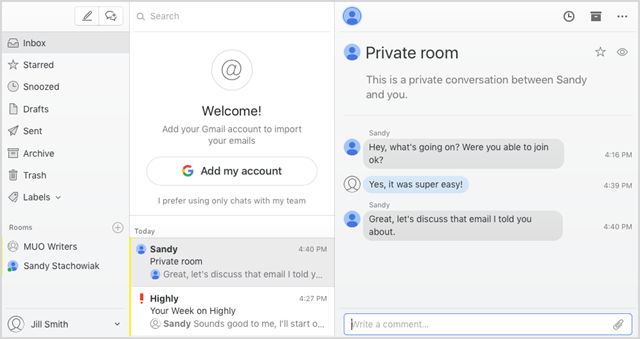
Сотрудничать очень просто. Вы можете упомянуть другого члена команды, чтобы привлечь его внимание к определенному сообщению. Затем вы можете поговорить об электронной почте со знакомым текстовым интерфейсом. При необходимости вы также можете общаться с членами вашей команды в частном порядке, редактировать сообщения, а также прикреплять файлы и фотографии.
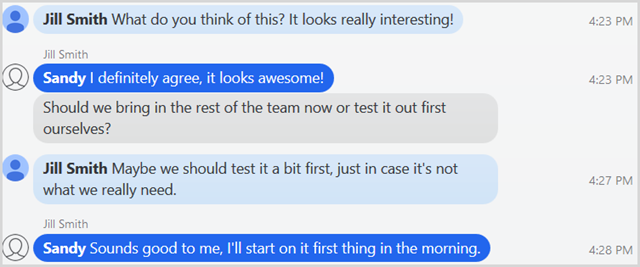
Для полноценного приложения электронной почты с великолепными функциями, простотой совместной работы и несложным интерфейсом Missive — потрясающий выбор.
Todoist
Todoist — одно из самых популярных приложений для управления задачами, а благодаря совместной работе с Gmail он становится еще более мощным. Вы можете быстро преобразовывать сообщения в задачи, совместно работать над общими проектами и просматривать списки дел из своей папки «Входящие».
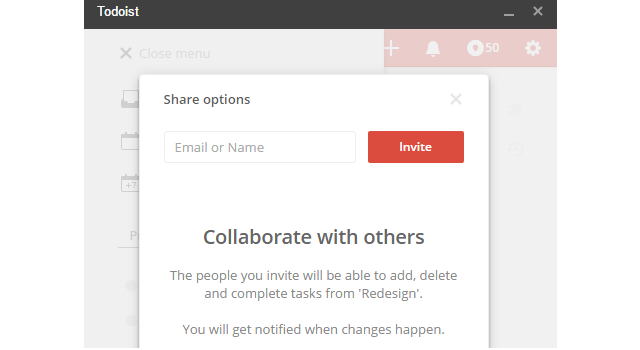
Приложение предоставляет удобные уведомления, систему меток, подходящих для рабочего процесса, комментарии с возможностью прикрепления, функцию экспорта для iCalendar, синхронизацию устройства в реальном времени и уровни приоритетов с цветовой кодировкой. Все эти удобные функции упрощают совместную работу прямо из почтового ящика Gmail.
Отличительной особенностью Todoist является его доступность. Вы можете использовать его в Интернете, на своих мобильных устройствах и в качестве расширения для браузера. Приложение доступно бесплатно с опциями премиум-класса и бизнес-плана на основе годовой подписки.
хранение
Если вы и ваша команда являетесь пользователями Google Chrome, то приложение под названием Keeping — это приложение для совместной работы в Gmail. Это приложение предназначено для предприятий, которые предоставляют поддержку по электронной почте, и содержит внутреннюю систему продажи билетов.

Keeping предоставляет общий почтовый ящик справочной службы с открытыми и неназначенными, назначенными вам и закрытыми сортируемыми ярлыками прямо вверху вашей учетной записи Gmail. Вы можете изменить статус сообщения с открытого на закрытое, назначить электронные письма пользователям, которых вы настроили, и использовать фильтры, чтобы увидеть, сколько было назначено каждому пользователю. Приложение учитывает внутренние заметки на каждое сообщение, которое может видеть вся ваша команда, что не только удобно, но и необходимо для совместной работы по поддержке по электронной почте.
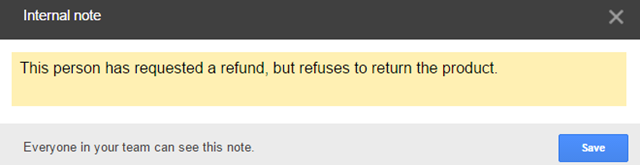
Keeping предлагает бесплатную 14-дневную пробную версию, чтобы вы могли попробовать ее. После этого доступны три плана с ценами, зависящими от количества пользователей и общих почтовых ящиков, которые вам нужны. Как уже упоминалось, Keeping доступен только для Google Chrome.
Группы Google
Создание группы Google может помочь вам и вашей команде объединиться для обмена идеями, темами и электронными письмами из папки входящих сообщений для совместной работы.
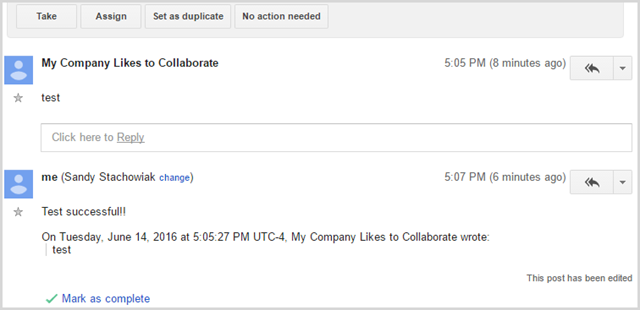
Вы просто создаете новую группу, настраиваете основные настройки разрешений и приглашаете свою команду. Вы можете назначать и разрешать темы, управлять полезными тегами и использовать фильтры, чтобы оставаться в курсе. Публиковать сообщения и ответы легко, пометить разговоры как завершенные можно одним щелчком мыши, а просмотр действий и получение ссылки на поток также очень прост.
Если вы хотите, чтобы в вашей компании все было просто или у вас было небольшое количество членов команды, Google Groups — это инструмент для совместной работы.
Больше инструментов, которые вы можете подключить
Trello
Trello предлагает несколько различных способов использовать удобный инструмент управления проектами для совместной работы. Во-первых, если вы являетесь пользователем Google Chrome, есть полезное расширение под названием GMail для Trello, которое позволяет добавлять карты на доски. После установки и открытия электронной почты в Gmail вы увидите Добавить карту Кнопка сверху. Нажмите кнопку, а затем добавьте детали во всплывающем окне. Нажмите Добавить в Trello Card и вы настроены
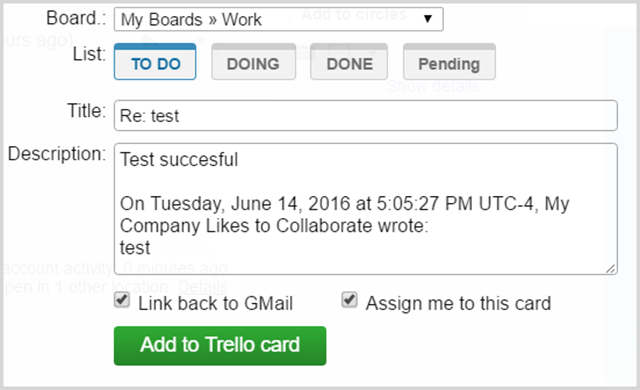
Вы также можете бесплатно использовать адрес электронной почты Trello, чтобы отправлять электронные письма непосредственно на ваши доски объявлений. Каждая созданная вами доска Trello имеет собственный адрес электронной почты. Чтобы получить доступ к этому адресу, просто посетите желаемую доску, выберите Показать меню > Больше > Настройки электронной почты. Получив этот адрес, вы сможете создавать карточки для своей команды, не покидая Gmail.
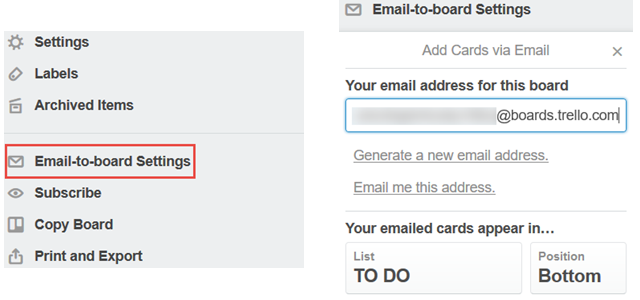
Dropbox
Благодаря Dropbox пользователи Google Chrome получают доступ к расширению Dropbox для Gmail. Этот полезный инструмент Dropbox
отобразит кнопку Dropbox в нижней части окна создания электронного письма. Просто нажмите эту кнопку, найдите или найдите файл или фотографию во всплывающем окне, а затем выберите Вставить ссылку. Это отправит ссылку на этот элемент получателю без необходимости переходить из папки «Входящие».

Гугл Диск
Для любого браузера, который вы используете для доступа к Gmail, Google Диск является автоматической опцией. Как и в случае с расширением Dropbox для Google Chrome, вы должны увидеть кнопку для Google Диска в нижней части окна создания электронной почты. В отличие от Dropbox; однако, используя Google Drive
позволяет отправить ссылку на элемент или прикрепить его непосредственно к сообщению, что обеспечивает большую гибкость в папке «Входящие».

Полезные советы и подсказки
Сотрудничество с вашей командой с использованием Gmail не всегда требует использования сторонних приложений или расширений. Хотя все эти инструменты являются полезными и замечательными вариантами, если у вас очень небольшая команда, есть несколько простых советов и приемов, которые вы можете использовать, которые уже существуют в Gmail.
Назначать предметы с метками. Gmail предлагает полезные ярлыки
для того, чтобы вы сохранили свои входящие и папки, но эти удобные инструменты также можно использовать для назначения задач
и привлечение внимания к конкретным сообщениям. Например, вы можете установить метки с цветовой кодировкой для каждого члена команды. Таким образом, и вы, и ваша команда сможете сразу увидеть электронные письма, на которые нужно обратить внимание.
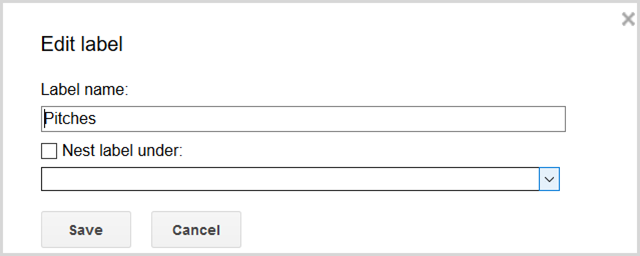
Воспользуйтесь фильтрами. Gmail предоставляет мощные фильтры
это довольно полезно и гибко. Например, вы можете сделать так, чтобы на все письма от Сью был нанесен определенный ярлык, и он был отправлен Филу. В качестве другого примера, вы можете иметь все электронные письма со словом проект в строке темы получите звездочку и отметитесь как важные.
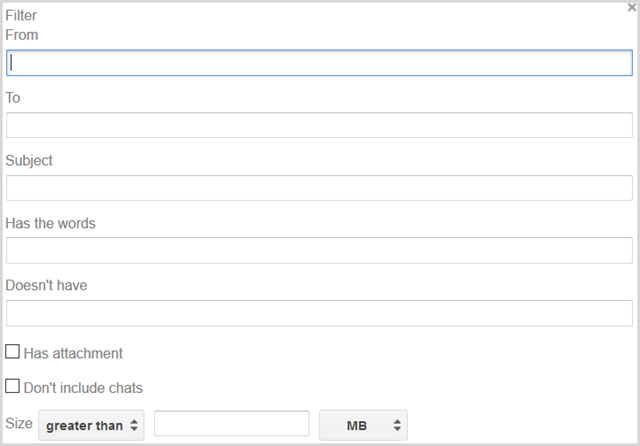
Используйте функцию чата. В Gmail встроены Google Hangouts, что означает, что вам не нужно загружать другое приложение для обмена сообщениями, если вся ваша команда использует Gmail. Вы можете общаться в чате с помощью текста или начать видео или телефонный звонок с человеком или группой легко. Эта функция, особенно полезная для удаленных команд, позволяет вам работать в течение дня, не покидая Gmail.
Дополнительные советы:
- Следите за тем, чтобы ваши темы были ясными, и используйте ключевые слова и последовательность для назначения задач
,
- Держите свою команду в курсе, копируя их на важные сообщения.
- Держите всех в курсе ключевых слов и структуры строк темы.
Сотрудничаете ли вы с Gmail?
Возможно, у вас есть действующая система для использования Gmail для совместной работы. Если это так, что это такое и является ли это успешным? Или, возможно, вы хотели бы попробовать один из инструментов или методов, упомянутых здесь. В любом случае, сотрудничество — это ключ ко многим успешным предприятиям, и если использование таких простых приложений, как Gmail, может помочь вашей компании, мы бы хотели услышать об этом.
Каковы ваши лучшие советы по сотрудничеству в Gmail? Не стесняйтесь поделиться своими мыслями в комментариях ниже.